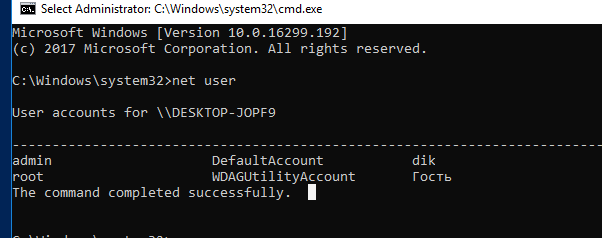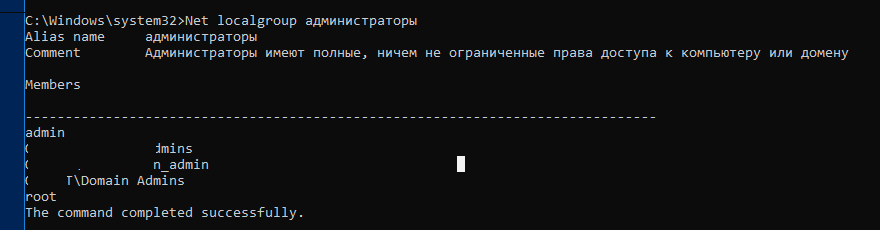команда добавления пользователя в группу windows
Как добавить пользователя в группу локальных администраторов
Рассмотрим два простых способа предоставления учетной записи прав локального администратора.
После того, как вы создали учетную запись на сервере Windows Server, часто возникает вопрос, как добавить пользователя в группу локальных администраторов?
В этом статье мы покажем, как добавить пользователя в локальные админы на примере операционной системы Windows Server 2012 R2. Вся информация применима к любым другим поддерживаемым операционным системам Windows. Естественно, для выполнения этих операций учетная запись, выполняющая данные изменения должна обладать административными полномочиями.
Добавление в группу администраторов при помощи консоли Сomputer Management
Добавление пользователя в администраторы с помощью команды net user
Войдите в операционную систему Windows под учетной записью, обладающей правами администратора и запустите командную строку с повышенными привилегиями.
Для того, чтобы вывести список всех локальных учетных записей пользователей в системе введите команду
Как вы видите, в системе имеется 6 учетных записей.
Чтобы добавить учетную запись пользователя root в группу локальных администраторов, выполните следующую команду и нажмите Enter:
net localgroup administrators root /add
В русской версии Windows локальная группа администраторов называется по-другому, поэтому если предыдущая команда вернула ошибку «Указанная локальная группа не существует», воспользуйтесь другой командной:
net localgroup «Администраторы» root /add
Если нужно добавить в администраторы системы учетную запись пользователя домена Active Directory, формат команды будет такой:
net localgroup administrators yourdomain\root /add
Проверить состав группы локальных администраторов можно с помощью команды:
Net localgroup administrators
Как вы видите, учетная запись пользователя root теперь является администратором сервера.
Управление учетными записями Windows через командную строку CMD
Для просмотра и управления учетными записями через командную строку используется команда NET USER.
Если ввести команду net user без параметров, то она покажет список пользователей Windows. Для просмотра справки по команде необходимо указать параметр net user /?
Список основных команд для работы с учетными записями через командную строку:
| Добавить пользователя | net user /add имя_пользователя пароль |
| Включить учетную запись пользователя | net user /active:yes имя_пользователя |
| Отключить учетную запись пользователя | net user /active:no имя_пользователя |
| Удалить пользователя | net user /delete имя_пользователя |
Для добавления пользователя в группу в командной строке используется команда управления локальными группами net localgroup
| Добавить пользователя в группу | net localgroup имя_группы имя_пользователя /add |
| Удалить пользователя из группы | net localgroup имя_группы имя_пользователя /delete |
Например, необходимо создать учетную запись пользователя «Root» с правами администратора и паролем 12345.
Создаем учетную запись: net user /add root 12345
Добавляем созданного пользователя в группу администраторов: net localgroup Администраторы root
NET LOCALGROUP — управление локальными группами через командную строку

Синтаксис команды net localgroup выглядит следующим образом:
NET LOCALGROUP [имя_группы [/COMMENT:»текст»]] [/DOMAIN]
NET LOCALGROUP имя_группы имя […] [/DOMAIN]
имя_группы — указывает имя группу, которую нужно добавить, отредактировать или удалить. Чтобы получить список пользователей в группе, задайте только её имя;
/COMMENT — комментарий к новой или существующей группе. Текст должен быть заключен в кавычки;
/DOMAIN — операция выполняется на контроллере домена в текущем домене. В противном случае операция будет выполнена на локальном компьютере;
имя — указывает одно или несколько имён пользователей и (или) групп, которые должны быть добавлены или удалены из группы. Имена разделяются пробелами;
/ADD — добавляет группу или добавляет пользователя в группу;
/DELETE — удаляет группу или удаляет пользователя из группы.
Отобразить список групп локального компьютера:
Отобразить сведения о локальной группе Администраторы:
Добавить или изменить комментарий к группе Администраторы:
Добавить доменную учётную запись пользователя в группу Администраторы (домен test, учётная запись user1):
Удаление ранее добавленного пользователя из группы Администраторы:
Аналогично добавляются и удаляются группы пользователей. Если нужно добавить или удалить локальную учётную запись или группу, не указывайте имя домена.
Добавить пользователя в группу из командной строки (CMD)
Windows предоставляет утилиты командной строки для управления группами пользователей. В этом посте вы узнаете, как использовать команду net localgroup для добавления пользователя в группу из командной строки ‘
Добавить пользователя в группу
Выполните следующие шаги —
Например, чтобы добавить пользователя John в группу администраторов, мы можем выполнить следующую команду.
Еще несколько примеров:
Чтобы добавить пользователя домена в группу локальных пользователей:
Эту команду следует запускать, когда компьютер подключен к сети. В противном случае вы получите ошибку, указанную ниже.
Чтобы добавить пользователя домена в группу локальных администраторов:
Чтобы добавить пользователя в группу пользователи удаленного рабочего стола :
Чтобы добавить пользователь в группу пользователей отладчика :
Чтобы добавить пользователя в группу Опытные пользователи :
Решением для этого является запуск команды из учетной записи администратора с повышенными правами. См. Раздел Как открыть командную строку администратора с повышенными привилегиями
При запуске команды ‘ net localgroup’ из командной строки с повышенными привилегиями:
Чтобы вывести список пользователей, принадлежащих к определенной группе, мы можем выполнить следующую команду.
Например, чтобы вывести список всех пользователей, принадлежащих к группе администраторов, нам нужно выполнить следующую команду.
Добавить новую учетную запись пользователя
Удалить учетную запись пользователя
Добавить или удалить пользователя из группы в Windows 10
В Windows 10 вы можете добавить или удалить учетную запись пользователя из группа, чтобы предоставить или отозвать доступ к определенным функциям Windows, папкам файловой системы, общим объектам и т. д.. Есть несколько способов сделать это. Давайте рассмотрим их.
Локальная группа пользователей создается локально. Это группы, которые вы можете использовать непосредственно на компьютере с Windows 10, не добавляя компьютер в домен Active Directory. Вот список групп, обычно доступных в Windows 10.

Примечание: Вы можете использовать оснастку «Локальные пользователи и группы», если ваша версия Windows поставляется с этим приложением. В противном случае вы можете использовать один из методов, описанных ниже.
Добавить пользователей в группу с помощью инструмента NET
Замените часть группы фактическим именем группы. Укажите желаемую учетную запись пользователя вместо части «Пользователь». Например,
См. следующий снимок экрана:
Добавьте пользователей в группу с помощью PowerShell
Замените часть «Группа» фактическим именем группы. Укажите желаемую учетную запись пользователя вместо части «Пользователь».
Командлет Add-LocalGroupMember добавляет пользователей или группы в местная группа безопасности. Все права и разрешения, назначенные группе, назначаются всем членам этой группы.
Командлет Remove-LocalGroupMember удаляет участников из локальной группы.
LiveInternetLiveInternet
—Метки
—Рубрики
—Поиск по дневнику
—Подписка по e-mail
—Статистика
Управление пользователями в Windows из командной строки.
Рассмотрим команды, с помощью которых можно добавлять/удалять пользователей и группы через командную строку (cmd) Windows. Рассмотренные команды универсальны, т.к. работает на всех NT платформах и позволяет создавать учетные записи пользователей, задавать им пароли и помещать их в различные группы.
Для управления пользователями используется консольная команда Net User. Посмотрим список пользователей компьютера:
Учетные записи пользователей для \\COMP
————————————————————
HelpAssistant SUPPORT_38.. Администратор
Властелин Гость
Команда выполнена успешно.
Для просмотра списка групп, добавлние/удаления групп используется команда Net Localgroup:
Псевдонимы для \\COMP
——————————————————————————-
*HelpServicesGroup
*Администраторы
*Гости
*Операторы архива
*Операторы настройки сети
*Опытные пользователи
*Пользователи
*Пользователи удаленного рабочего стола
*Репликатор
Команда выполнена успешно.
Теперь мы знаем как посмотреть список пользователей и группы.
Рассмотрим на примерах как добавить/удалить пользователей.
Добавим пользователя Супер юзер с паролем secret:
C:\>net user «Супер юзер» secret /add
Команда выполнена успешно.
Для того чтобы просто изменить пароль пользователя из командной строки нужно выполнить команду:
C:\>net user «Супер юзер» secret
Команда выполнена успешно.
Теперь добавим его в группу Администраторы
Проверим в какой он группе сейчас:
Добавим пользователя Супер юзер в группу Администраторы:
C:\>net localgroup Администраторы «Супер юзер» /add
Команда выполнена успешно.
Удалим его из группы пользователей:
C:\>net localgroup Пользователи «Супер юзер» /delete
Команда выполнена успешно.
Так же нужно отключить 14 дневный срок действия пароля:
C:\>net accounts /maxpwage:unlimited
Команда выполнена успешно.
Теперь удалим пользователя Супер юзер:
C:\>net user «Супер юзер» /delete
Команда выполнена успешно.
Таким образом мы узнали как с помощью командной строки создать пользователя, как добавить его в нужные группы и как его удалить когда он станет не нужен.